重装win7系统图解教程
因安装系统需要对硬盘进行格式化操作,为了避免重要数据的丢失,请首先把硬盘上的重要数据进行备份。接下来是我为大家收集的重装win7系统图解教程,希望能帮到大家。 重装win7系统图解教程一、更新安装您可以升级或执行自定义安装。升级将保留您的文件、设置和程序(这是安装 Windows 最简便的方法)。自定义安装不会保留您的文件、设置或程序。您可以使用自定义安装来完全替换当前的操作系统,或在您选择的特定设备或分区上安装 Windows。安装 Windows 的基本步骤是:1. 打开 PC;2. 安装程序应该会自动启动,如果没有,请依次单击「开始」按钮和“计算机”,打开 DVD 驱动器中的 Windows 7 安装光盘,然后双击 setup.exe;3. 在“安装 Windows”页面上,单击“立即安装”;4. 在“获取安装的重要更新”页面上,我们建议获取最新的更新,以帮助确保成功安装及保护您的计算机受到安全漏洞威胁。在 Windows 安装过程中,计算机需要连接到 Internet 才能获取这些更新。5. 在“请阅读许可条款”页面上,如果接受许可条款,请单击“我接受许可条款”,然后单击“下一步”;6. 在“您想进行何种类型的安装?”页面上,单击“升级”或“自定义”。您可能会看到兼容性报告。继续按说明完成安装 Windows 7。二、光驱引导安装程序1. 设置光驱引导:将安装光盘放入光驱,重新启动电脑,当屏幕上出现“LENOVO”的开机LOGO时,按下键盘上的“F12”键,选择“CD/DVD(代表光驱的一项)”,按下回车(Enter)键确定;2. 选择光驱,几秒后,屏幕上会出现“Press any key to boot from cd…”的字样,此时需要按下键盘上的任意键以继续光驱引导。如下图所示:3. 光驱引导起来后,会连续出现如下界面:4. 此处保持默认状态即可,“要安装的语言”选择“中文(简体)”,“时间和货币格式”选择“中文(简体,中国)”,“键盘和输入方法”选择“中文(简体)-美式键盘”,点击“下一步”;5. 版本选择,按照出厂随机系统版本的不同,此处可能略有不同,直接点击“下一步”即可;6. 同意许可条款,勾选“我接受许可条款(A)”后,点击下一步;7. 进入分区界面,点击“驱动器选项(高级)”;8. 点击“新建(E)”,创建分区;9. 设置分区容量并点击“下一步”;10. 如果是在全新硬盘,或删除所有分区后重新创建所有分区,Windows 7系统会自动生成一个100M的空间用来存放Windows 7的启动引导文件,出现如下图的提示,点击“确定”;11. 创建好C盘后的磁盘状态,这时会看到,除了创建的C盘和一个未划分的空间,还有一个100M的空间;12. 与上面创建方法一样,将剩余空间创建好;13. 选择要安装系统的分区,点击“下一步”;14. 系统开始自动安装系统;15. 完成“安装更新”后,会自动重启;16. 出现Windows的启动界面;17. 安装程序会自动继续进行安装;18. 此处,安装程序会再次重启并对主机进行一些检测,这些过程完全自动运行。19. 完成检测后,会进入用户名设置界面输入一个用户名20. 设置密码。需要注意的是,如果设置密码,那么密码提示也必须设置。如果觉得麻烦,也可以不设置密码,直接点击“下一步”,进入系统后再到控制面板?D用户账户中设置密码21. 设置时间和日期,点击“下一步”22. 系统会开始完成设置,并启动。23. 如在密码设置界面设置了密码,此时会弹出登录界面,输入刚才设置的密码后确定。24. 进入桌面环境,安装完成看了“重装win7系统图解教程”还想看:1. 一键重装win7系统详细教程2. 重装win7系统步骤方法3. win7硬盘重装系统步骤图解4. 自己动手安装一个纯净的Window7系统教程 5. 重装win7系统步骤是怎样的

求助,微星的b150怎么装win7
微星b150装Win7系统步骤如下:准备工具:1、u启动U盘启动盘2、win7系统镜像文件具体步骤:1、制作u启动u盘启动盘,重启电脑时按开机启动快捷键设置u盘启动,进入u启动主菜单界面后选择运行win8pe选项回车,如图: 2、进入pe系统,在弹出的u启动pe装机工具中选择好win7镜像文件,并放在c盘,点击确定,如图: 3、程序将执行还原操作,勾选完成后重启复选框,点击确定。如图: 4、接下来就是程序安装过程,电脑会重启多次。如图: 5、安装完成后只需设置即可,win7系统就安装完成了。

u启动u盘启动盘怎么给微星电脑重装系统?
微星笔记本是由微星科技推出的游戏本产品,专为游戏玩家量身定制的游戏本,搭载最新顶级显卡,拥有霸气外观,整机配置十分出色,受到广大用户的喜爱和关注,那么这一款笔记本如何使用u盘安装系统呢?方法/步骤首先将u盘制作成u深度u盘启动盘,接着前往相关网站下载win7系统存到u盘启动盘,重启电脑等待出现开机画面按下启动快捷键,选择u盘启动进入到u深度主菜单,选取“【02】运行U深度Win8PE装机维护版(新机器)”选项,按下回车键确认,如下图所示:请点击输入图片描述进入win8PE系统,将会自行弹出安装工具,点击“浏览”进行选择存到u盘中win7系统镜像文件,如下图所示:请点击输入图片描述请点击输入图片描述等待u深度pe装机工具自动加载win7系统镜像包安装文件,只需选择安装磁盘位置,然后点击“确定”按钮即可,如下图所示:请点击输入图片描述此时在弹出的提示窗口直接点击“确定”按钮,如下图所示:请点击输入图片描述随后安装工具开始工作,我们需要耐心等待几分钟, 如下图所示:请点击输入图片描述完成后会弹出重启电脑提示,点击“是(Y)”按钮即可,如下图所示:请点击输入图片描述此时就可以拔除u盘了,重启系统开始进行安装,我们无需进行操作,等待安装完成即可,最终进入系统桌面前还会重启一次,如下图所示:请点击输入图片描述
1、用【u深度u盘启动盘制作工具】制作u启动盘,重启电脑等待出现开机画面按下启动快捷键,选择u盘启动进入到u深度主菜单,选取“【02】Win8PE装机维护版(新机器)”选项 2、进入win8PE系统,将会自行弹出安装工具,点击“浏览”进行选择存到u盘中win系统镜像文件。 3、等待u深度pe装机工具自动加载win系统镜像包安装文件,只需选择安装磁盘位置,然后点击“确定”按钮即可。
如果已经正确的制作好了u盘启动盘,那么可以到网络上,最好是到官方下载自己想要的原版操作系统iso镜像。把下载好的操作系统镜像文件放入u盘启动盘的根目录。然后进入主板bios里把第一启动项设置为u盘启动,插好u盘启动电脑进入到u盘pe系统里选择一键安装就可以了。
微星电脑u盘装系统教程: 1、首先将u盘制作成u深度u盘启动盘,重启电脑等待出现开机画面按下启动快捷键,选择u盘启动进...
首先我们要在电脑中启动,启动项菜单,选择你已经制作好的U盘进行启动,进入PE系统以后选择指定的系统文件进行安装系统。如果没有启动项菜单的话,我们可以进入BIOS中更改第一硬盘,将U盘设为第一,硬盘作为第一启动项就可以了。
1、用【u深度u盘启动盘制作工具】制作u启动盘,重启电脑等待出现开机画面按下启动快捷键,选择u盘启动进入到u深度主菜单,选取“【02】Win8PE装机维护版(新机器)”选项 2、进入win8PE系统,将会自行弹出安装工具,点击“浏览”进行选择存到u盘中win系统镜像文件。 3、等待u深度pe装机工具自动加载win系统镜像包安装文件,只需选择安装磁盘位置,然后点击“确定”按钮即可。
如果已经正确的制作好了u盘启动盘,那么可以到网络上,最好是到官方下载自己想要的原版操作系统iso镜像。把下载好的操作系统镜像文件放入u盘启动盘的根目录。然后进入主板bios里把第一启动项设置为u盘启动,插好u盘启动电脑进入到u盘pe系统里选择一键安装就可以了。
微星电脑u盘装系统教程: 1、首先将u盘制作成u深度u盘启动盘,重启电脑等待出现开机画面按下启动快捷键,选择u盘启动进...
首先我们要在电脑中启动,启动项菜单,选择你已经制作好的U盘进行启动,进入PE系统以后选择指定的系统文件进行安装系统。如果没有启动项菜单的话,我们可以进入BIOS中更改第一硬盘,将U盘设为第一,硬盘作为第一启动项就可以了。

微星主板B350M如何用U盘安装win7的系统呢?
1、首先,将U盘做成启动盘。方法如下: 从网上下载任一种U盘启动制作工具程序并安装,然后打开程序;接着插入空闲的U盘(如插入有其它数据的U盘,一定要先在其它地方做好备份,以免数据丢失);插入正确的U盘后程序会自动检测到U盘,从下面选择要制作启动的U盘;启动模式用默认USB-HDD即可,然后再单击下面的“一键制成USB启动盘”按钮;然后在弹出的“警告”确认对话框中单击“是”按钮继续;随后程序主界面下文显示“正在写入启动文件”的字样,此时一定不能随便碰到或拔抄掉U盘;制作过zd程很简单,无需其它操作,稍等就会看到成功的提示对话框,这时U盘已成功制作成了启动盘。2、开机进入bios,找到usb选项,将其设为第一启动项;3、然后将制作好的U盘插入电脑中,开机待出现画面时按F11进入win8PE中,将准备好的win7系统镜像安装在c盘中,点击确定;4、程序将执行还原操作,勾选复选框“完成后重启”,点击确定;5、还原成功之后提示重启计算机,点击“是”;6、之后程序进行安装过程,静候即可; 7、安装完成之后我们就可以设置windows了,设置完成便能正常使用win7系统。
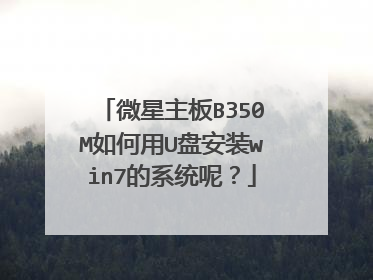
新毛桃u盘启动盘怎么给微星电脑重装系统?
1、首先在开启电脑后按下启动快捷键引导u盘启动进入新毛桃主菜单界面,将光标移至“【02】运行新毛桃 Win2003PE系统(装机推荐)”后按回车键确认; 2、进入win03PE系统后,双击桌面上的“新毛桃PE一键装机”工具,程序会自动检测硬盘分区中存在符合条件的系统镜像文件并且显示出来以我们供选择,若工具没有识别到您所存放的用于安装系统的镜像文件,则可以通过点击右边的“更多”按钮进入深层目录进行选择; 3、当选择所准备好的原版win7系统镜像文件后,会出现5个不同的win7版本选择,在此我们选择其中的win7旗舰版进行安装,如有特殊版本喜好,您可以自行选择其他版本。接着我们需要在下方硬盘分区列表当中选择一个硬盘分区做为安装系统时所需要占用的分区,在此我们默认选择下方第一个分区即可。点击确定按钮会进入到下一步操作步骤,我们无需对下方的选项进行任何修改操作,直接点击确定即可执行安装操作。 4、随后工具会先将我们所准备的原版win7系统镜像包解压到特定的分区,待解压工作完成后将自动重启计算机进行后续的系统安装步骤。
是一样的,按F11选择从你的U盘启动,进入启动盘系统,之后选择一键重装就可以了,现在越做越简单,不会再复杂了
重装系统可采用U盘重装或者光盘重装,建议可以选择u盘安装或者是系统盘安装windows7系统的。 一、u盘安装: 1.先下载个u盘制作工具(大白菜、老毛桃、晨枫)之类
是一样的,按F11选择从你的U盘启动,进入启动盘系统,之后选择一键重装就可以了,现在越做越简单,不会再复杂了
重装系统可采用U盘重装或者光盘重装,建议可以选择u盘安装或者是系统盘安装windows7系统的。 一、u盘安装: 1.先下载个u盘制作工具(大白菜、老毛桃、晨枫)之类

